Win10专业版下USB格式化失败的解决技巧
用于外部存储设备正常工作的解决方案之一是对其进行格式化。如果你这样做,你会知道设备的所有内容都会丢失,所以存储的内容是你PC上的一个副本。在这个简单的过程中,可能会出现格式错误,但不用担心,因为我们要教你解决它。

为什么外部设备格式化?
正如我们刚开始说的那样,格式化外部存储设备的原因之一是,它不能正常工作,也就是通过输入正确输入的数据。在这种情况下,您还可以按照其他步骤来修复损坏的数据,并避免更为激烈的方法。
但还有另一个更有趣的原因。存储卡和其他类似的设备具有一定的格式,防止他们进入文件达到一定的容量。这就是为什么您需要格式化USB以接受大于4 GB的数据,这些数据从FAT 32更改为FAT。
如果格式化失败,该怎么办
让我们把自己置于最坏的情况。访问设备并决定格式化设备,选择新格式,接受并开始转换。到目前为止,一切都很清楚,但突然间没有一个你没有想到的消息:“Windows无法完成格式化”。不要担心,如果是这样,Win10的这些技巧可以解决USB的失败格式。
第一个解决方案是找到另一种格式化方式。首先询问Cortana的磁盘管理器。在这里,您可以找到组成电脑的所有分区和磁盘,但感兴趣的是分配器和外部设备。只需右键单击并单击格式按钮。
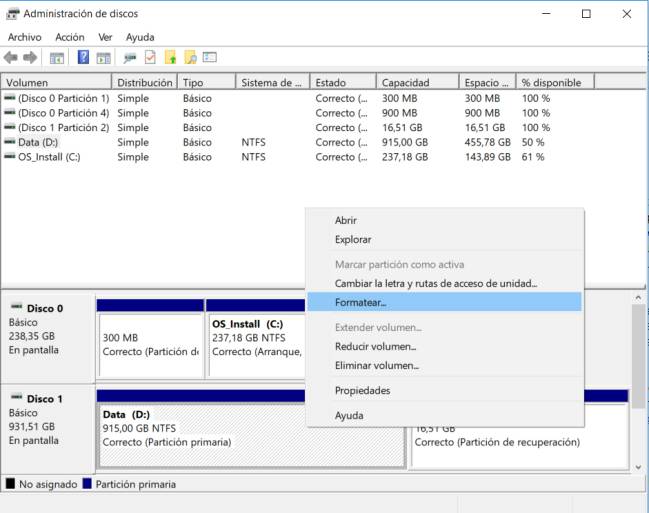
如果这对你没有帮助,我们再来看看第二个选择。 您必须使用系统的符号,您必须执行与上一步完全相同的操作:使用Cortana进行查找。 您还可以使用运行命令(Windows键+ R)并键入cmd。 现在你必须编写类似的代码:格式F:/ fs:ntfs。 为什么是类似的序列? 您会看到,“F:”是可分配磁盘的字母,“ntfs”是您要更改的格式。 这是非常重要的,特别是如果你犯了一个错误,并无意中丢弃所有的数据。









